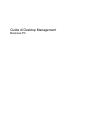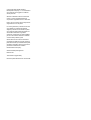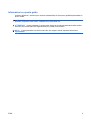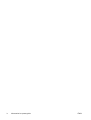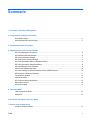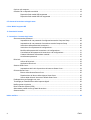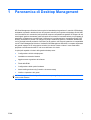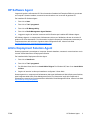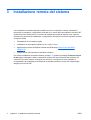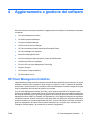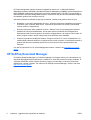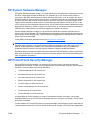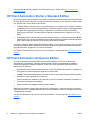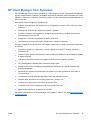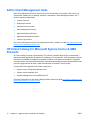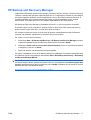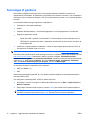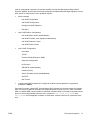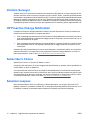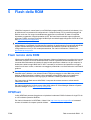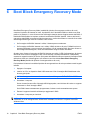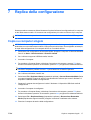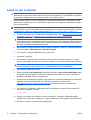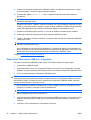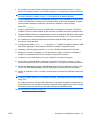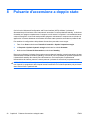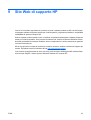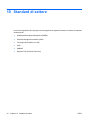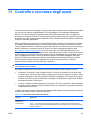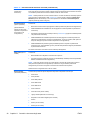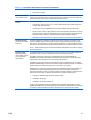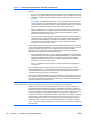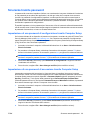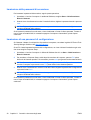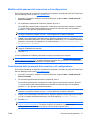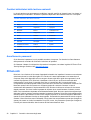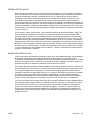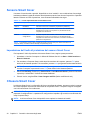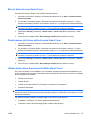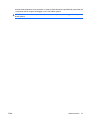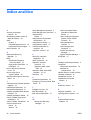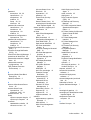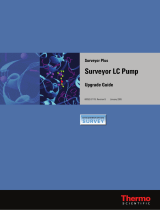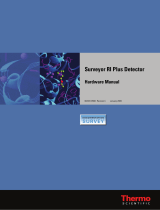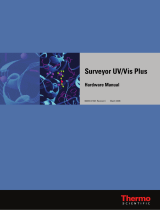Guida di Desktop Management
Business PC

© Copyright 2008 Hewlett-Packard
Development Company, L.P. Le informazioni
qui contenute sono soggette a modifiche
senza preavviso.
Windows e Windows Vista sono entrambi
marchi o marchi registrati di Microsoft
Corporation negli Stati Uniti e/o in altri Paesi.
Intel e vPro sono marchi di Intel Corporation
negli Stati Uniti e in altri paesi.
Le uniche garanzie su prodotti e servizi HP
sono definite nei certificati di garanzia
allegati a prodotti e servizi. Nulla di quanto
qui contenuto potrà essere interpretato nel
senso della costituzione di garanzie
accessorie. HP declina ogni responsabilità
per errori od omissioni tecniche o editoriali
contenuti nella presente guida.
Questo documento contiene informazioni
proprietarie protette da copyright. Nessuna
parte del documento può essere fotocopiata,
riprodotta o tradotta in altra lingua senza la
preventiva autorizzazione scritta di
Hewlett-Packard Company.
Guida di Desktop Management
Business PC
Terza edizione (luglio 2008)
Numero di parte del documento: 451272-063

Informazioni su questa guida
Contiene definizioni e istruzioni per l'uso delle caratteristiche di sicurezza e gestibilità preinstallate su
alcuni modelli.
AVVERTENZA! Il testo presentato in questo modo indica che la mancata osservanza delle istruzioni
potrebbe comportare lesioni fisiche o addirittura la perdita della vita.
ATTENZIONE: Il testo presentato in questo modo indica che la mancata osservanza delle relative
istruzioni può causare danni alle apparecchiature o perdite di informazioni.
NOTA: Il testo presentato in questo modo indica che vengono fornite importanti informazioni
supplementari.
ITWW iii

iv Informazioni su questa guida ITWW

Sommario
1 Panoramica di Desktop Management
2 Configurazione e deployment iniziale
HP Software Agent ............................................................................................................................... 3
Altiris Deployment Solution Agent ........................................................................................................ 3
3 Installazione remota del sistema
4 Aggiornamento e gestione del software
HP Client Management Interface ......................................................................................................... 5
HP SoftPaq Download Manager .......................................................................................................... 6
HP System Software Manager ............................................................................................................. 7
HP ProtectTools Security Manager ...................................................................................................... 7
HP Client Automation Starter e Standard Edition ................................................................................. 8
HP Client Automation Enterprise Edition .............................................................................................. 8
HP Client Manager from Symantec ...................................................................................................... 9
Altiris Client Management Suite ......................................................................................................... 10
HP Client Catalog for Microsoft System Center & SMS Products ...................................................... 10
HP Backup and Recovery Manager ................................................................................................... 11
Tecnologia di gestione ....................................................................................................................... 12
Verdiem Surveyor ............................................................................................................................... 14
HP Proactive Change Notification ...................................................................................................... 14
Subscriber's Choice ........................................................................................................................... 14
Soluzioni sospese .............................................................................................................................. 14
5 Flash della ROM
Flash remoto della ROM .................................................................................................................... 15
HPQFlash ........................................................................................................................................... 15
6 Boot Block Emergency Recovery Mode
7 Replica della configurazione
Copia su computer singolo ................................................................................................................. 17
ITWW v

Copia su più computer ....................................................................................................................... 18
Creazione di un dispositivo avviabile ................................................................................................. 19
Dispositivo flash media USB supportato ............................................................................ 19
Dispositivo flash media USB non supportato ..................................................................... 20
8 Pulsante d'accensione a doppio stato
9 Sito Web di supporto HP
10 Standard di settore
11 Controllo e sicurezza degli asset
Sicurezza tramite password ............................................................................................................... 29
Impostazione di una password di configurazione tramite Computer Setup ....................... 29
Impostazione di una password di accensione tramite Computer Setup ............................ 29
Immissione della password di accensione ......................................................................... 30
Immissione di una password di configurazione ................................................................. 30
Modifica delle password di accensione e di configurazione .............................................. 31
Cancellazione delle password di accensione e di configurazione ..................................... 31
Caratteri delimitatori delle tastiere nazionali ...................................................................... 32
Annullamento password .................................................................................................... 32
DriveLock ........................................................................................................................................... 32
Utilizzo di DriveLock .......................................................................................................... 33
Applicazioni DriveLock ....................................................................................................... 33
Sensore Smart Cover ......................................................................................................................... 34
Impostazione del livello di protezione del sensore Smart Cover ....................................... 34
Chiusura Smart Cover ........................................................................................................................ 34
Blocco della chiusura Smart Cover .................................................................................... 35
Disattivazione del blocco della chiusura Smart Cover ....................................................... 35
Utilizzo della chiave di sicurezza FailSafe Smart Cover .................................................... 35
Predisposizione per fissaggio con cavo ............................................................................................. 36
Tecnologia per l'identificazione delle impronte digitali ....................................................................... 36
Notifica guasto e ripristino .................................................................................................................. 36
Drive Protection System (DPS) .......................................................................................................... 36
Alimentatore protetto contro gli sbalzi di tensione .............................................................................. 36
Sensore termico ................................................................................................................................. 36
Indice analitico .................................................................................................................................................. 38
vi ITWW

1 Panoramica di Desktop Management
HP Client Management Solutions fornisce soluzioni standard per la gestione e il controllo di PC desktop,
workstation e portatili in ambienti di rete. HP propone soluzioni per la gestione dei desktop fin dal 1995,
con l'introduzione sul mercato dei primi personal computer completamente gestibili. HP dispone di una
tecnologia di gestione brevettata, grazie alla quale ha condotto un incessante sforzo per sviluppare gli
standard e le infrastrutture occorrenti per il deployment, la configurazione e la gestione efficaci di PC
desktop, workstation e portatili. HP sviluppa un proprio software di gestione e collabora strettamente
con le principali aziende produttrici di soluzioni per la gestione, allo scopo di garantirne la compatibilità
con HP Client Management Solutions. Il software Client Management Solutions è un aspetto importante
del grande impegno di HP nel proporre soluzioni che aiutino l'utente a ridurre il costo totale della
proprietà e la manutenzione dei PC nel corso dell'intero ciclo vitale.
Le principali capacità e funzioni della gestione desktop sono:
●
Configurazione iniziale e deployment
●
Installazione remota del sistema
●
Aggiornamento e gestione del software
●
Flash della ROM
●
Configurazione delle opzioni hardware
●
Asset tracking and security (Controllo e sicurezza asset)
●
Notifica e riparazione dei guasti
NOTA: Il supporto di funzioni specifiche descritte in questa guida può variare in base al modello e alla
versione del software.
ITWW 1

2 Configurazione e deployment iniziale
Il computer include un'immagine del software di sistema preinstallata. Dopo una veloce fase di
“scompattamento” del software il computer è pronto per l'uso.
Potrebbe rivelarsi necessario sostituire l'immagine del software preinstallata con un set personalizzato
di software applicativi e di sistema. In tal caso, esistono vari metodi per personalizzare il software. È
possibile operare come segue:
●
Installare il software applicativo aggiuntivo dopo aver scompattato l'immagine del software
preinstallata.
●
Utilizzare strumenti di deployment del software, come HP Client Automation Standard Edition,
HP Client Automation Enterprise Edition (basato sulla tecnologia Radia) o Altiris Deployment
Solution, per sostituire il software preinstallato con un'immagine software personalizzata.
●
Eseguire una procedura di clonazione del disco per copiare il contenuto da un disco fisso ad un
altro.
Il metodo di deployment da preferire dipende dai processi e dagli ambienti informatici degli utenti.
Il sistema HP Backup and Recovery, il setup basato su base ROM e l'hardware ACPI forniscono ulteriore
assistenza per il ripristino del software del sistema operativo, la gestione della configurazione e la
risoluzione dei problemi e la gestione del risparmio energetico.
NOTA: Per informazioni sulla creazione di un set di dischi di ripristino, consultare HP Backup and
Recovery Manager a pagina 11.
2 Capitolo 2 Configurazione e deployment iniziale ITWW

HP Software Agent
L'agente di gestione utilizzato da HP Client Automation Standard ed Enterprise Edition è precaricato
sul computer. Quando installato, consente la comunicazione con la console di gestione HP.
Per installare HP Software Agent:
1. Fare clic su Start.
2. Fare clic su Tutti i programmi.
3. Fare clic su HP Manageability.
4. Fare clic su Radia Management Agent Readme.
5. Leggere e seguire le istruzioni contenute nel file Readme per installare HP Software Agent:
HP Software Agent è un componente di infrastruttura chiave per l'abilitazione di tutte le soluzioni di
gestione HP Client Automation. Per informazioni sugli altri componenti di infrastruttura necessari per
l'implementazione delle soluzioni di gestione della configurazione HP, visitare il sito Web
http://h20229.www2.hp.com/solutions/ascm/index.html.
Altiris Deployment Solution Agent
Questo programma è precaricato sul computer. Quando installato, consente la comunicazione con la
console di amministrazione di Deployment Solution.
Per installare Altiris Deployment Solution Agent:
1. Fare clic su Start/Avvio.
2. Fare clic su Tutti i programmi.
3. Per Windows Vista, fare clic su Install Altiris DAgent. Per Windows XP, fare clic su Install Altiris
AClient.
4. Seguire le istruzioni a video per installare e configurare il client Altiris.
Questo agente è un componente di infrastruttura chiave per l'abilitazione di Altiris Deployment Solution,
parte integrante della Altiris Client Management Suite. Per informazioni sugli altri componenti di
infrastruttura necessari per l'implementazione della Altiris Client Management Suite, visitare il sito Web
http://www.hp.com/go/easydeploy.
ITWW HP Software Agent 3

3 Installazione remota del sistema
Con l'installazione remota del sistema è possibile avviare e configurare il sistema, utilizzando le
informazioni su software e configurazione archiviate su un server della rete mediante l'avvio del PXE
(Preboot Execution Environment). La funzione di installazione remota del sistema viene in genere
utilizzata come strumento di installazione e configurazione del sistema e consente di portare a termine
le seguenti attività:
●
Formattazione di un'unità disco rigido
●
Installazione di una copia del software su uno o più PC nuovi
●
Aggiornamento remoto del BIOS di sistema nella ROM flash (
Flash remoto della ROM
a pagina 15)
●
Configurazione delle impostazioni del BIOS di sistema
Per avviare l'installazione remota del sistema, premere F12 quando il messaggio F12=Avvio servizi
di rete appare nell'angolo in basso a destra dello schermo del logo HP all'avvio del computer. Per
continuare il processo, seguire le istruzioni sullo schermo. La sequenza di avvio predefinita è
un'impostazione di configurazione del BIOS che è possibile modificare in modo che venga sempre
eseguito prima l'avvio PXE.
4 Capitolo 3 Installazione remota del sistema ITWW

4 Aggiornamento e gestione del software
HP fornisce diversi strumenti per la gestione e l'aggiornamento del software su PC desktop, workstation
e notebook:
●
HP Client Management Interface
●
HP SoftPaq Download Manager
●
HP System Software Manager
●
HP ProtectTools Security Manager
●
HP Client Automation Starter, Standard ed Enterprise Edition
●
HP Client Manager from Symantec
●
Altiris Client Management Suite
●
HP Client Catalog for Microsoft System Center & SMS Products
●
HP Backup and Recovery Manager
●
PC Intel vPro con Active Management Technology
●
Verdiem Surveyor
●
HP Proactive Change Notification
●
HP Subscriber's Choice
HP Client Management Interface
Indipendentemente dagli strumenti di gestione utilizzati dai responsabili dei sistemi informatici, le risorse
hardware e software sono importanti in ugual misura per contenere i costi IT e garantire la flessibilità
dell'azienda. L'amministratore IP può accedere a HP Client Management Interface redigendo semplici
script e integrandoli nella soluzione di gestione di sua scelta.
Con HP Client Management Interface (HP CMI), i nuovi computer aziendali HP si integrano senza
problemi nell'ambiente IT gestito della società. HP CMI offre un'interfaccia che semplifica l'integrazione
dei computer aziendali HP con gli strumenti di gestione dei sistemi più diffusi (tra cui Microsoft Systems
Management Server, IBM Tivoli Software e HP Operations) e con le applicazioni di gestione proprietarie
sviluppate in azienda. Quando si utilizza HP CMI, gli strumenti e le applicazioni di gestione dei sistemi
possono richiedere un inventario approfondito dei client, ricevere informazioni sullo stato di integrità e
gestire le impostazioni dei sistemi comunicando direttamente con i computer client, riducendo così
l'impiego di software agenti o di connessione per ottenere l'integrazione.
ITWW HP Client Management Interface 5

HP Client Management Interface si basa su standard del settore, tra cui Microsoft Windows
Management Interface (MS WMI), Web-Based Enterprise Management (WBEM), System Management
BIOS (SMBIOS) e Advanced Configuration and Power Interface (ACPI). HP CMI è una tecnologia di
base utilizzata in HP Client Management Solutions. Grazie ad HP CMI, HP offre la flessibilità di scegliere
la modalità di gestione dei computer client HP.
Utilizzata unitamente al software di gestione del sistema, l'interfaccia di gestione client HP può:
●
Richiedere un inventario approfondito del client - Acquisire informazioni dettagliate su processori,
unità disco rigido, memoria, BIOS, driver, comprese le informazioni sui sensori (velocità della
ventola, tensione e temperatura).
●
Ricevere informazioni sulle condizioni del client - Attivare l'invio di una vasta gamma di allarmi
hardware del client (surriscaldamento, arresto della ventola e modifiche alla configurazione
dell'hardware) alla console di gestione del sistema, all'applicazione o al computer client locale. Gli
allarmi vengono inviati in tempo reale quando sono attivati da eventi hardware.
●
Gestire le impostazioni del BIOS di sistema - Eseguire funzioni F10, incluse l'impostazione e la
modifica delle password del BIOS e la sequenza di avvio del computer, in remoto dalla console di
gestione del sistema su qualsiasi sistema client, senza doversi recare personalmente alla
macchina.
Per ulteriori informazioni su HP Client Management Interface, visitare il sito
http://www.hp.com/go/
hpcmi/.
HP SoftPaq Download Manager
HP SoftPaq Download Manager è un'interfaccia gratuita e di semplice utilizzo per l'individuazione e il
download degli aggiornamenti software per i modelli di PC client HP presenti nel proprio ambiente. È
sufficiente specificare modelli, sistema operativo e lingua, per individuare, ordinare e selezionare
rapidamente i softpaq necessari. Per scaricare HP SoftPaq Download Manager, visitare il sito Web
http://www.hp.com/go/sdm.
6 Capitolo 4 Aggiornamento e gestione del software ITWW
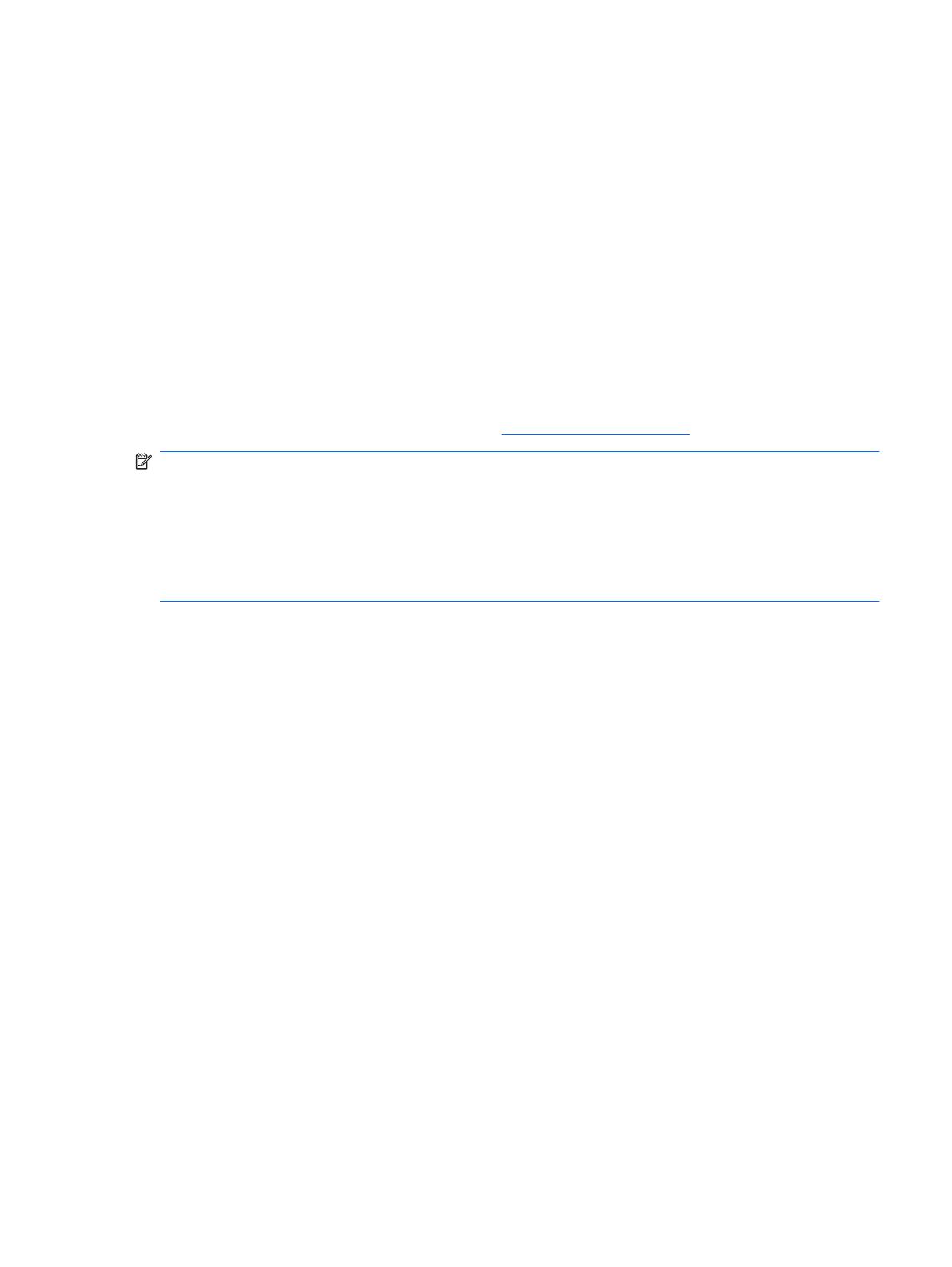
HP System Software Manager
HP System Software Manager (SSM) è una utility gratuita che rende automatico il deployment remoto
dei driver e degli aggiornamenti del BIOS per i PC aziendali HP in rete. Quando l'utility SSM è in
esecuzione, determina automaticamente (senza intervento dell'utente) i livelli di revisione dei driver e
del BIOS installati su ciascun sistema client in rete e confronta tale inventario con i SoftPaq del software
di sistema che sono stati verificati e memorizzati in un archivio centrale. L'utility SSM esegue quindi
l'aggiornamento automatico delle eventuali versioni precedenti del software di sistema sui PC in rete
con le versioni più recenti disponibili nell'archivio file. Poiché l'utility SSM consente la distribuzione degli
aggiornamenti SoftPaq ai modelli di sistema del client corretti, gli amministratori possono utilizzarla in
tutta fiducia e in modo efficace per mantenere aggiornato il software di sistema.
System Software Manager si integra con gli strumenti di distribuzione software aziendali come le
soluzioni HP Client Automation, HP Client Manager from Symantec e Microsoft Systems Management
Server (SMS). Grazie all'utility SSM, è possibile distribuire aggiornamenti creati dal cliente o da terze
parti e forniti nel formato SSM.
L'utility SSM è scaricabile gratuitamente sul sito
http://www.hp.com/go/ssm.
NOTA: L'utility SSM attualmente non supporta il flash remoto della ROM su sistemi in cui Windows
Vista BitLocker è abilitato e che utilizzano moduli TPM per proteggere le chiavi BitLocker poichè il
flashing del BIOS potrebbe invalidare la firma attendibile creata da BitLocker per la piattaforma.
Disattivare BitLocker tramite Criteri di gruppo per effettuare il flashing del BIOS di sistema.
È possibile abilitare il supporto per BitLocker senza misurazioni TMP del BIOS per evitare l'invalidazione
delle chiavi di BitLocker. HP consiglia di conservare un backup protetto delle credenziali di BitLocker in
caso di ripristino di emergenza.
HP ProtectTools Security Manager
HP ProtectTools Security Manager è un software che fornisce funzioni di protezione create per
salvaguardare il computer, le reti e i dati critici dall'accesso non autorizzato. I seguenti moduli software
forniscono una funzionalità di protezione potenziata:
●
Credential Manager for HP ProtectTools
●
Embedded Security for HP ProtectTools
●
Java Card Security for HP ProtectTools
●
BIOS Configuration for HP ProtectTools
●
Drive Encryption for HP ProtectTools
●
Device Access Manager for HP ProtectTools
●
File Sanitizer for HP ProtectTools
●
Privacy Manager for HP ProtectTools
La disponibilità dei moduli software può variare a seconda del modello di computer. Ad esempio,
Embedded Security for HP ProtectTools è disponibile solo per i computer che installano il chip TPM di
protezione incorporata.
I moduli software HP ProtectTools possono essere preinstallati, precaricati oppure sono disponibili per
il download dal sito Web HP. Per alcuni modelli di desktop HP Compaq, HP ProtectTools è disponibile
ITWW HP System Software Manager 7

come opzione da acquistare a parte. Per ulteriori informazioni, visitare il sito http://www.hp.com/
products/security.
HP Client Automation Starter e Standard Edition
HP Client Automation è una soluzione per la gestione hardware e software per Windows Vista, Windows
XP e per gli ambienti HP Thin Client, semplice da utilizzare e installare e che costituisce una base solida
per i requisiti futuri. Viene offerta in due edizioni:
●
La Starter Edition (edizione base) è un prodotto gratuito per la gestione di PC desktop, notebook
e workstation HP e fornisce inventario hardware e software, controllo remoto, monitoraggio allarmi
HP, BIOS HP e aggiornamenti del driver, integrazione con HP Protect Tools e assistenza
aggiuntiva per Intel AMT. La Starter Edition supporta anche deployment e gestione di HP Thin
Client.
●
La Standard Edition (edizione standard), disponibile per l'acquisto, include tutte le funzionalità della
Starter Edition con inoltre le funzionalità di deployment e migrazione Windows, capacità di gestione
patch, distribuzione del software e misurazione dell'utilizzo del software.
HP Client Automation Starter and Standard Editions offrono un percorso di migrazione verso HP Client
Automation Enterprise Edition (basato sulla tecnologia Radia) per la gestione automatica di ambienti IT
di grandi dimensioni, eterogenei e in continuo mutamento.
Per ulteriori informazioni sulle soluzioni HP Client Automation, visitare il sito Web
http://www.hp.com/
go/client.
HP Client Automation Enterprise Edition
HP Client Automation Enterprise Edition è una soluzione basata su criteri che consente agli
amministratori di inventariare, installare, applicare patch e gestire continuativamente software e
contenuti di piattaforme desktop eterogenee. Grazie a HP Client Automation Enterprise Edition i
professionisti IT potranno:
●
Automatizzare il processo di gestione dell'intero ciclo di vita a partire dal rilevamento, al deployment
e alla gestione continua attraverso migrazione e sospensione
●
Installare automaticamente e gestire continuativamente un intero stack software (sistemi operatici,
applicazioni, patch, impostazioni e contenuti)
●
Gestire virtualmente i software di ogni dispositivo, inclusi PC desktop, workstation e notebook, in
una struttura eterogenea e standalone
●
Gestire software sulla maggior parte dei sistemi operativi
Grazie ad una gestione continua delle operazioni di configurazione i clienti HP riportano un notevole
risparmio dei costi IT, la rapida introduzione sul mercato di software e contenuti e maggiore produttività
e soddisfazione dell'utente.
Per ulteriori informazioni sulle soluzioni HP Client Automation, visitare il sito Web
http://www.hp.com/
go/client.
8 Capitolo 4 Aggiornamento e gestione del software ITWW

HP Client Manager from Symantec
HP Client Manager from Symantec, sviluppato in collaborazione con Altiris, è disponibile gratuitamente
per tutti i modelli desktop, notebook e workstation aziendali HP supportati. SSM è integrato in HP Client
Manager e consente di controllare, monitorare e gestire in modo centralizzato gli aspetti hardware dei
sistemi client HP.
Utilizzare HP Client Manager from Symantec per:
●
Ottenere utili informazioni sull'hardware, come le impostazioni relative a CPU, memoria, video e
protezione
●
Monitorare le condizioni del sistema per prevenire i problemi
●
Acquisire e installare automaticamente gli aggiornamenti dei driver e del BIOS senza recarsi
personalmente presso ogni PC
●
Configurare in remoto le impostazioni di BIOS e protezione
●
Automatizzare i processi per risolvere rapidamente i problemi di hardware
La solida integrazione con gli strumenti di HP Instant Support riduce i tempi di risoluzione dei problemi
di hardware.
●
Diagnostica: eseguire e visualizzare in remoto i rapporti sui modelli PC desktop, notebook e
workstation HP
●
Scansione delle condizioni del sistema: rilevare i problemi dell'hardware noti nel database installato
di sistemi client HP
●
Chat attiva: connessione diretta con l'assistenza tecnica HP per risolvere i problemi
●
HP Knowledgebase: database delle conoscenze degli esperti
●
Procedura di raccolta e consegna automatizzata dei SoftPaq per una rapida risoluzione dei
problemi di hardware
●
Identificazione, gestione e inizializzazione dei sistemi con il chip di protezione incorporato di
HP ProtectTools
●
Visualizzazione locale opzionale degli allarmi sullo stato del sistema client
●
Rapporto delle informazioni di inventario di base per i client non HP
●
Installazione e configurazione del chip di protezione TPM
●
Pianificazione a livello centrale del backup e del ripristino del client
●
Aggiunta del supporto per la gestione di Intel AMT
Per ulteriori informazioni su HP Client Manager from Symantec, visitare il sito Web
http://www.hp.com/
go/clientmanager.
ITWW HP Client Manager from Symantec 9

Altiris Client Management Suite
Altiris Client Management Suite è una soluzione facile da utilizzare per la gestione del ciclo di vita
completo del software per PC desktop, notebook e workstation. Client Management Suite Level 1
include i seguenti prodotti Altiris:
●
Inventory Solution
●
Deployment Solution
●
Software Delivery Solution
●
Patch Management Solution
●
Application Metering Solution
●
Application Management Solution
●
Carbon Copy Solution
Per ulteriori informazioni su Altiris Client Management Suite, visitare il sito Web
http://www.altiris.com/
Products/ClientManagementSuite.aspx.
HP Client Catalog for Microsoft System Center & SMS
Products
HP Client Catalog consente ai professionisti IT di utilizzare i prodotti Microsoft per automatizzare il
deployment degli aggiornamenti software HP (Softpaq) ai PC aziendali HP. Il file del catalogo contiene
informazioni di piattaforma dettagliate su desktop, notebook e workstation aziendali HP. È possibile
utilizzarlo insieme all'inventario personalizzato e alle funzionalità di aggiornamento dei prodotti Microsoft
per fornire aggiornamenti di driver e patch automatizzati ai computer client HP gestiti.
I prodotti Microsoft supportati da HP Client Catalog sono:
●
System Center Configuration Manager 2007
●
System Center Essentials 2007
●
Systems Management Server (SMS) 2003 R2
Per ulteriori informazioni su HP Client Catalog for SMS, visitare il sito Web
http://h20331.www2.hp.com/
Hpsub/cache/486247-0-0-225-121.html.
10 Capitolo 4 Aggiornamento e gestione del software ITWW

HP Backup and Recovery Manager
L'applicazione HP Backup and Recovery Manager, versatile e facile da utilizzare, consente di eseguire
il backup e ripristino dell'unità disco rigido principale sul PC. L'applicazione consente di creare backup
del sistema operativo Windows, di tutte le applicazioni e di tutti i file di dati in ambiente Windows. È
possibile pianificare l'esecuzione automatica del backup a intervalli prestabiliti, oppure avviarla
manualmente. È possibile archiviare i file importanti separatamente dai normali backup.
HP Backup and Recovery Manager è preinstallato sull'unità C: e crea una partizione di ripristino.
È possibile copiare i punti di ripristino e i backup dei file su dischi CD o DVD, mentre tutti i backup
possono essere copiati sulla rete o su unità disco rigido secondarie.
HP consiglia vivamente di creare un set di dischi di ripristino immediatamente prima di utilizzare il
computer e di pianificare regolari backup automatici dei punti di ripristino.
Per creare i un set di dischi di ripristino:
1. Selezionare Start > HP Backup and Recovery > HP Backup and Recovery Manager per aprire
la procedura guidata Backup and Recovery Wizard, quindi selezionare Avanti.
2. Selezionare Create a set of recovery discs (Recommended) (Creare un set di dischi di ripristino
(Consigliato)) e fare clic su Avanti.
3. Seguire le istruzioni visualizzate nella procedura guidata.
Per ulteriori informazioni sull'uso di HP Backup and Recovery Manager, consultare la Guida dell'utente
di HP Backup and Recovery Manager selezionando Start > HP Backup and Recovery > HP Backup
and Recovery Manager Manual.
NOTA: È possibile ordinare un set di dischi di ripristino contattando l'assistenza clienti HP. Visitare il
sito Web di seguito indicato, selezionare il paese e fare clic sul collegamento Technical support after
you buy (Assistenza tecnica dopo l'acquisto) dal menu Call HP (Contattare HP) per ottenere il numero
telefonico del centro assistenza del paese.
http://welcome.hp.com/country/us/en/wwcontact_us.html
ITWW HP Backup and Recovery Manager 11

Tecnologia di gestione
Nei modelli è integrata la tecnologia vPro o la tecnologia standard. Entrambe consentono di
implementare il rilevamento, la riparazione e la protezione dei computer connessi in rete. Entrambe le
tecnologie, inoltre, consentono di gestire i PC con il sistema acceso, spento o con il sistema operativo
bloccato.
Le funzionalità della tecnologia di gestione comprendono:
●
Informazioni sull'inventario hardware
●
Allarmi
●
Gestione dell'alimentazione - accensione/spegnimento, ciclo di spegnimento e riaccensione
●
Diagnosi e riparazione remota
◦
Serial-over-LAN - consente il controllo del PC remoto mediate console nella fase di avvio
◦
IDE-Redirect - permette di avviare il sistema da un'unità o da un disco di avvio remoto o da
un'immagine ISO
●
Isolamento e ripristino basato su hardware - limitare o interrompere l'accesso alla rete di PC al
rilevamento di un'attività simile a un virus
NOTA: Per una panoramica della tecnologia Intel vPro, visitare il sito http://www.intel.com/vpro.
Per informazioni specifiche di HP sulla tecnologia Intel vPro, consultare i white paper disponibili sul sito
http://www.hp.com/support. Selezionare il paese e la lingua, scegliere Visualizzazione delle
informazioni sul supporto e la risoluzione dei problemi, immettere il numero di modello del computer
e premere Invio. Nella categoria Risorse, fare clic su Manuali (guide, supplementi, addendum,
ecc.). In Accesso rapido alle guide per categoria, fare clic su White paper.
Le tecnologie di gestione disponibili sono le seguenti:
●
AMT (con DASH 1.0)
●
ASF
Benché siano entrambe supportate, può non essere possibile configurare contemporaneamente le
tecnologie ASF e AMT.
Per configurare le tecnologie AMT o ASF sui sistemi Intel vPro:
1. Accendere o riavviare il computer. In Microsoft Windows fare clic su Start > Chiudi sessione >
Riavvia il sistema.
2. Subito dopo l'accensione del computer, premere Ctrl+P prima dell'avvio del sistema operativo.
NOTA: Se non si preme Ctrl+P al momento opportuno, per accedere all'utility sarà necessario
riavviare il computer e premere di nuovo Ctrl+P prima dell'avvio del sistema operativo.
12 Capitolo 4 Aggiornamento e gestione del software ITWW

I tasti di scelta rapida consentono di accedere all'utility di setup Intel Management Engine BIOS
Execution (MEBx). Questa utility consente di configurare vari aspetti della tecnologia di gestione. Alcune
delle opzioni di configurazione sono riportate di seguito:
●
Menu principale
◦
Intel ® ME Configuration
◦
Intel ® AMT Configuration
◦
Change Intel ® ME Password
◦
Exit (Esci)
●
Intel ® ME Platform Configuration
◦
Intel ® ME State Control (enable/disable)
◦
Intel ® ME Firmware Local Update (enable/disable)
◦
Intel ® ME Features Control
◦
Intel ® ME Power Control
●
Intel ® AMT Configuration
◦
Host Name
◦
TCP/IP
◦
Provision Model (Enterprise, SMB)
◦
Setup and Configuration
◦
Un-Provision
◦
SOL/IDE-R (enable/disable)
◦
Password Policy
◦
Secure Firmware Update (enable/disable)
◦
Set PRTC
◦
Idle Timeout
●
Change Intel ® ME Password (HP consiglia di modificare questa password. La password
predefinita è admin).
Per gestire in remoto i sistemi AMT l'amministratore deve utilizzare una console remota che supporti
AMT. Le console di gestione aziendale sono disponibili presso fornitori come HP, Altiris e Microsoft
SMS. In modalità SMB, il client prevede un'interfaccia di browser Web. Per accedere a questa funzione,
aprire un browser da qualsiasi sistema in rete e immettere http://nome_host:16992, dove
nome_host è il nome assegnato al sistema. In alternativa, utilizzare l'indirizzo IP al posto del nome
host.
ITWW Tecnologia di gestione 13

Verdiem Surveyor
Verdiem Surveyor è una soluzione software che contribuisce alla gestione dei costi energetici del PC.
Surveyor calcola e riporta il consumo energetico di ogni computer. Inoltre, consente agli amministratori
di controllare le impostazioni di alimentazione del PC, in modo che sia possibile implementare facilmente
strategie di risparmio energetico su tutte le reti. È possibile scaricare dal sito Web di supporto HP un
HP SoftPaq contenente l'agente Surveyor e installarlo sui modelli di PC desktop commerciali supportati.
È possibile acquistare le licenze Surveyor per la gestione dei PC tramite il proprio rappresentante HP.
HP Proactive Change Notification
Il programma Proactive Change Notification utilizza il sito Web Subscriber's Choice per effettuare in
modo preventivo ed automatico le seguenti operazioni:
●
Invio di messaggi di posta elettronica PCN (Proactive Change Notification) contenenti informazioni
sulle modifiche hardware e software alla maggior parte dei computer e server commerciali, con un
preavviso massimo di 60 giorni
●
Invio di messaggi di posta elettronica Customer Bulletins, Customer Advisories, Customer Notes,
Security Bulletins e Driver che segnalano problemi per la maggior parte dei computer e server
commerciali
Creazione di profili personalizzati per ricevere esclusivamente le informazioni relative a uno specifico
ambiente informatico. Per saperne di più sul programma Proactive Change Notification e creare un
profilo personalizzato, visitare il sito
http://h30046.www3.hp.com/subhub.php
Subscriber's Choice
Subscriber's Choice è un servizio HP basato su client.
In base al profilo dell'utente, HP fornirà suggerimenti personalizzati sui prodotti, articoli specialistici e/o
avvisi/notifiche su driver e assistenza.
Il servizio Subscriber’s Choice Driver and Support Alerts/Notifications invierà notifiche tramite posta
elettronica per avvisare l'utente che le informazioni per le quali ha indicato interesse nel proprio profilo
sono disponibili per la lettura e il download. Per ulteriori informazioni su Subscriber's Choice e creare
un profilo personalizzato, visitare il sito Web
http://h30046.www3.hp.com/subhub.php.
Soluzioni sospese
Due pacchetti software, Altiris Local Recovery e Dantz Retrospect, non verranno più forniti su PC
desktop, notebook o workstation aziendali HP. A cominciare dai prodotti distribuiti nel 2006, tutti i nuovi
PC desktop, notebook e workstation saranno dotati di HP Backup and Recovery Manager.
14 Capitolo 4 Aggiornamento e gestione del software ITWW
La pagina si sta caricando...
La pagina si sta caricando...
La pagina si sta caricando...
La pagina si sta caricando...
La pagina si sta caricando...
La pagina si sta caricando...
La pagina si sta caricando...
La pagina si sta caricando...
La pagina si sta caricando...
La pagina si sta caricando...
La pagina si sta caricando...
La pagina si sta caricando...
La pagina si sta caricando...
La pagina si sta caricando...
La pagina si sta caricando...
La pagina si sta caricando...
La pagina si sta caricando...
La pagina si sta caricando...
La pagina si sta caricando...
La pagina si sta caricando...
La pagina si sta caricando...
La pagina si sta caricando...
La pagina si sta caricando...
La pagina si sta caricando...
La pagina si sta caricando...
-
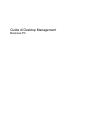 1
1
-
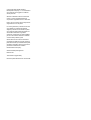 2
2
-
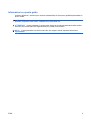 3
3
-
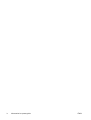 4
4
-
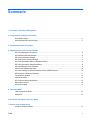 5
5
-
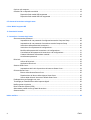 6
6
-
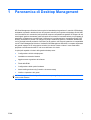 7
7
-
 8
8
-
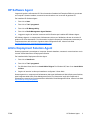 9
9
-
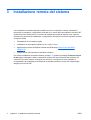 10
10
-
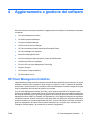 11
11
-
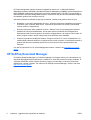 12
12
-
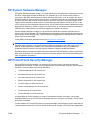 13
13
-
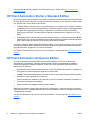 14
14
-
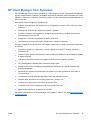 15
15
-
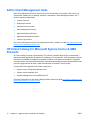 16
16
-
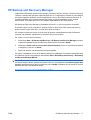 17
17
-
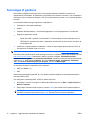 18
18
-
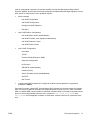 19
19
-
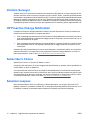 20
20
-
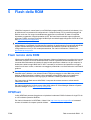 21
21
-
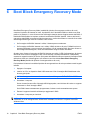 22
22
-
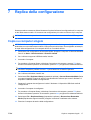 23
23
-
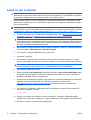 24
24
-
 25
25
-
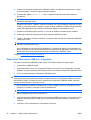 26
26
-
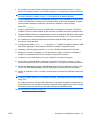 27
27
-
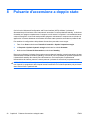 28
28
-
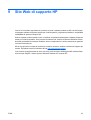 29
29
-
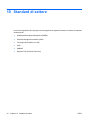 30
30
-
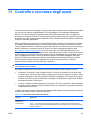 31
31
-
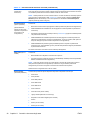 32
32
-
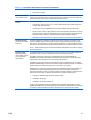 33
33
-
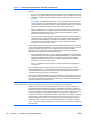 34
34
-
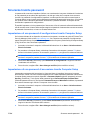 35
35
-
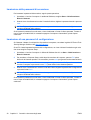 36
36
-
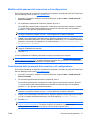 37
37
-
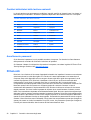 38
38
-
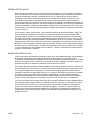 39
39
-
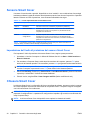 40
40
-
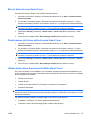 41
41
-
 42
42
-
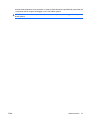 43
43
-
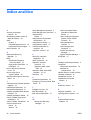 44
44
-
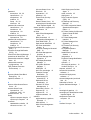 45
45
HP COMPAQ DC7900 ULTRA-SLIM DESKTOP PC Guida utente
- Tipo
- Guida utente
- Questo manuale è adatto anche per
Documenti correlati
-
HP COMPAQ 6000 PRO MICROTOWER PC Guida utente
-
HP Compaq dc5850 Microtower PC Guida utente
-
HP Compaq dc5800 Small Form Factor PC Guida utente
-
HP Compaq dc5850 Microtower PC Guida utente
-
HP Compaq dc7800 Ultra-slim Desktop PC Guida utente
-
HP COMPAQ 6000 PRO MICROTOWER PC Guida utente
-
HP COMPAQ DC7900 CONVERTIBLE MINITOWER PC Guida utente
-
HP COMPAQ 6005 PRO SMALL FORM FACTOR PC Guida utente
-
HP Compaq tc4400 Base Model Tablet PC Guida di riferimento
-
HP EliteBook 2740p Base Model Tablet PC Manuale del proprietario